最近のカメラやビデオは画質が向上するとともに、保存データが大きくなり快適に使用するために、SDカードの読み書き速度が重要になってきましたね。そこで、今回は、SDカードの読み込み書き込みの速度を測定してくれるソフトのCrystalDiskMarkを紹介いたします。
CrystalDiskMark
まずは、インストールからですね。ダウンロードしたインストーラーをダブルクリックしてセットアップウィザードを開始です。
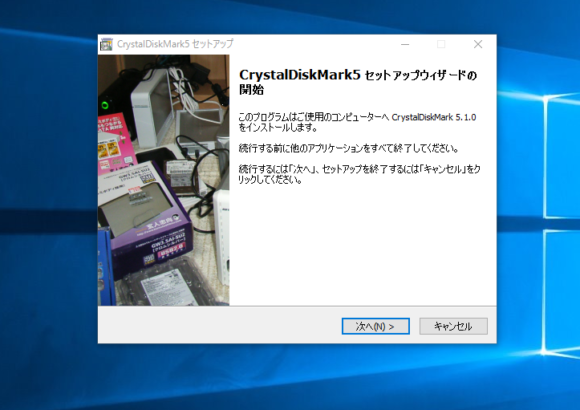
許諾関連とインストールの場所はまぁデフォルトでいいでしょう。
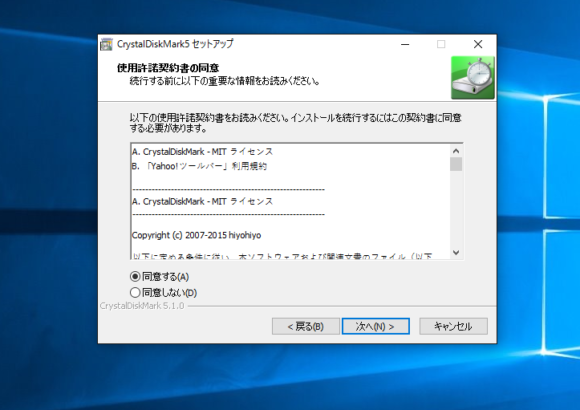
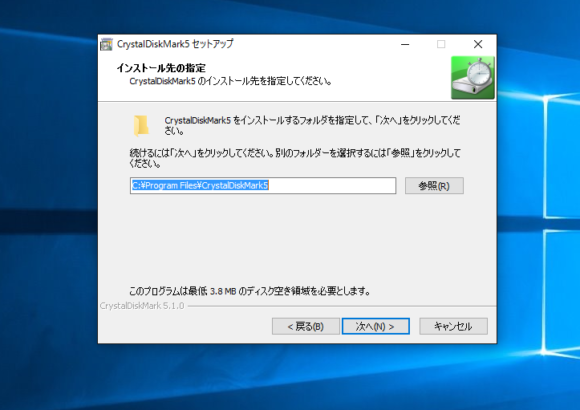
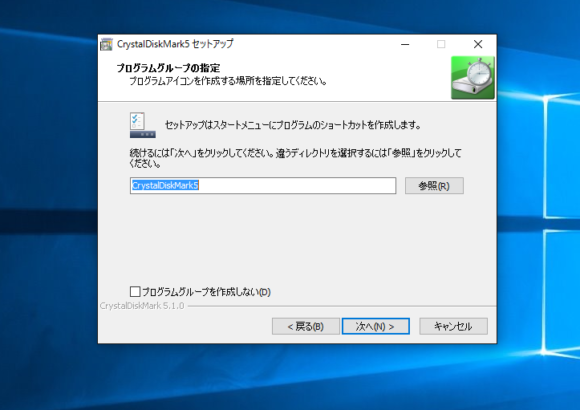
デスクトップアイコンについても好きにすればいいと思いますが、ヤフーツールバーはまず確実に要らないと思うので、チェックを外しておきましょう。
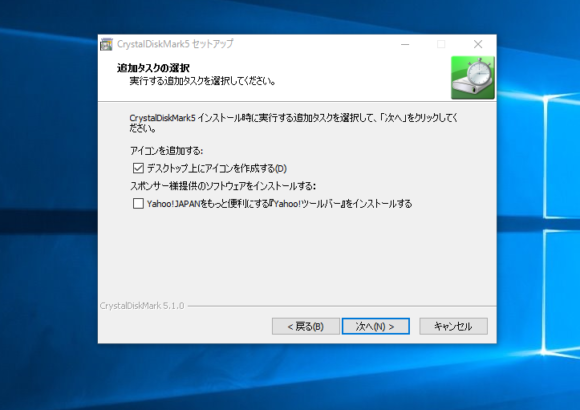
あとはそのまま、進めば完了です。
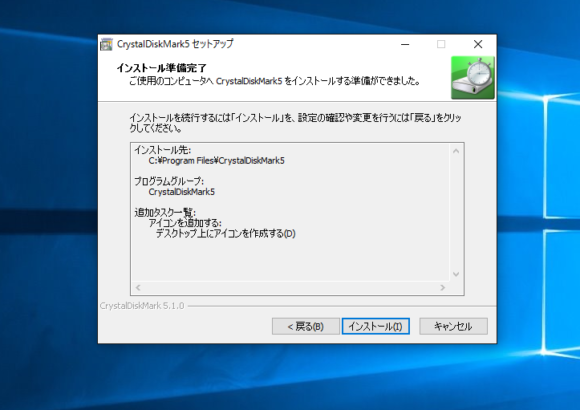
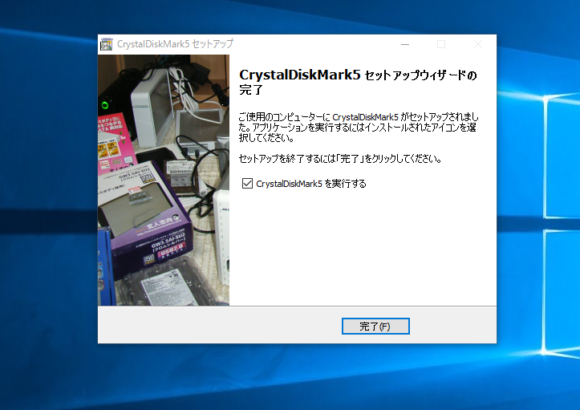
使ってみた
立ち上げてみると、こんな画面が出てくるかと思います。
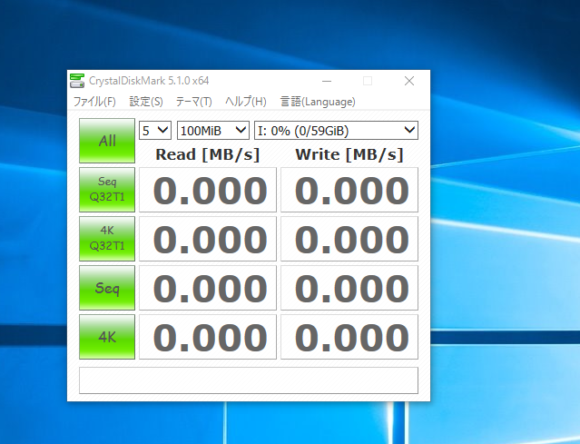
ゼロが並んでいる部分の上部にあるプルダウンメニューで色々と速度計測の設定が選べます。一番右が計測するドライブの選択なので、計測したいSDカードに該当するドライブを選んで置きましょう。左と中央は繰り返し回数と書き込み容量なので、5回と500MBくらいにしておけばいいと思います。計測開始は左列の「ALL」をクリックすると始まります。

ちょっと時間がかかりましたが、結果が出ました。読み込み、書き込みの両方で80MB/s出てますね。さすが、サンディスクのExtreme Proはかなり早い。いろんな結果が出てますが、データの書き込み読み込みに関しては一番上を見ておけば良さそうです。
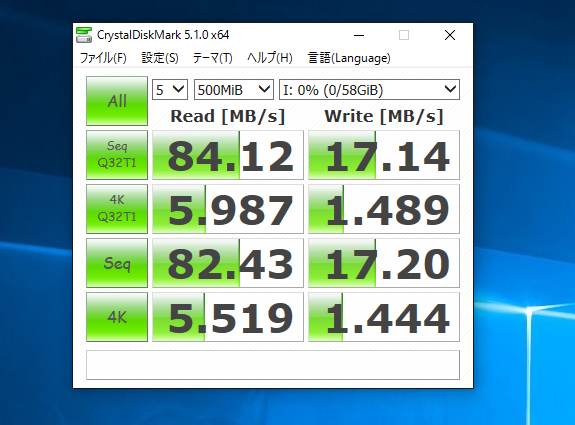
こっちはちょっと遅めのSDカードの測定結果です。このシリコンパワーのものは読み取りはなかなか早いのですが、書き込みが先ほどより全然遅いですね。上のサンディスクのより安いのでしょうがないか…
終わりに
手軽に使えるソフトですので、SDカードを買ったらちゃんと速度が出ているか確認してみるといいかもしれません。また、このソフトSDカードだけでなく、HDDやSSDの計測もできるので、結構便利ですね。












